wps演示中如何制作矩形色块章节标题
来源:网络收集 点击: 时间:2024-03-07【导读】:
在wps演示中制作矩形色块章节标题的具体步骤如下:工具/原料morewps 演示方法/步骤1/6分步阅读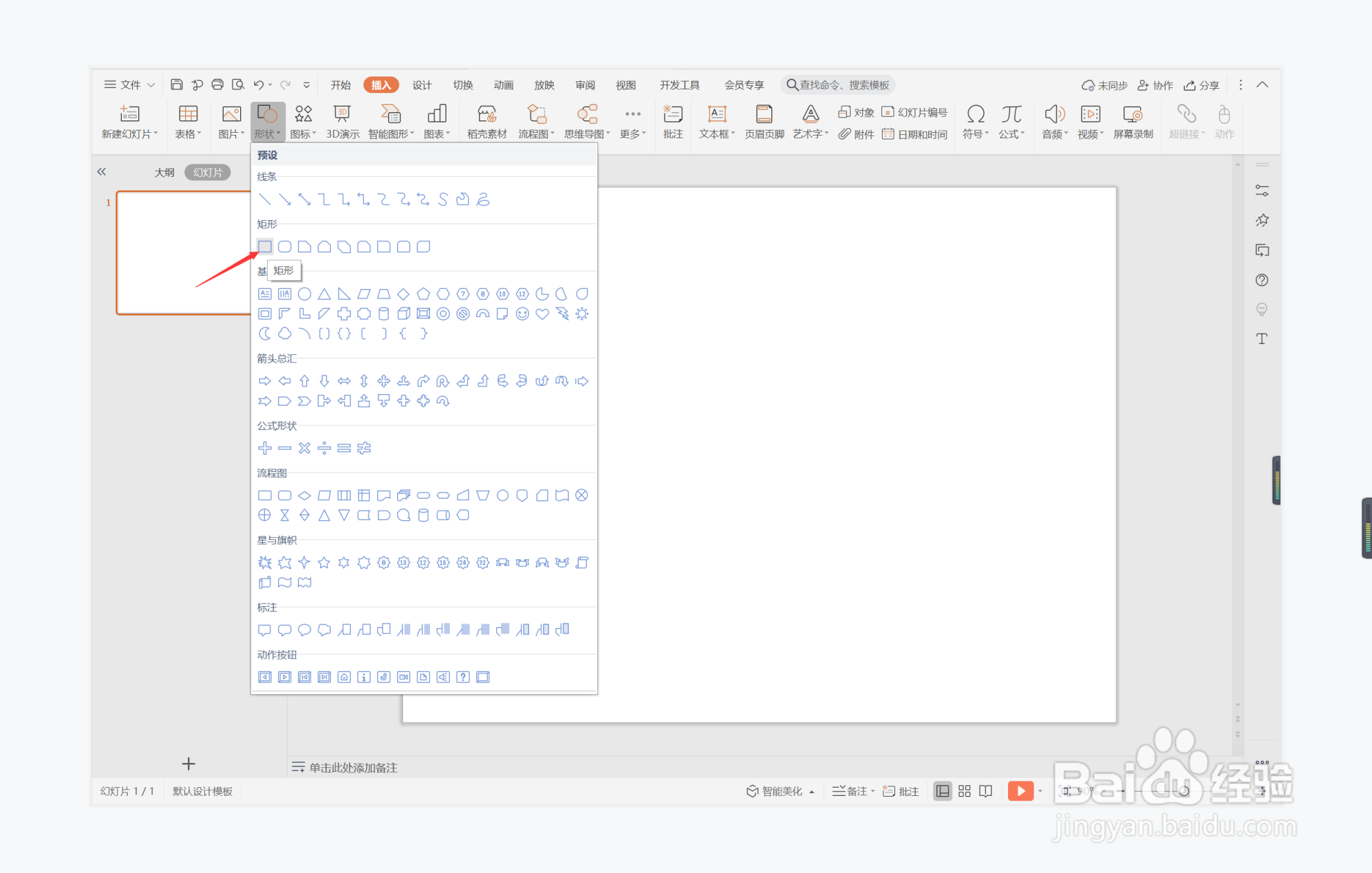 2/6
2/6 3/6
3/6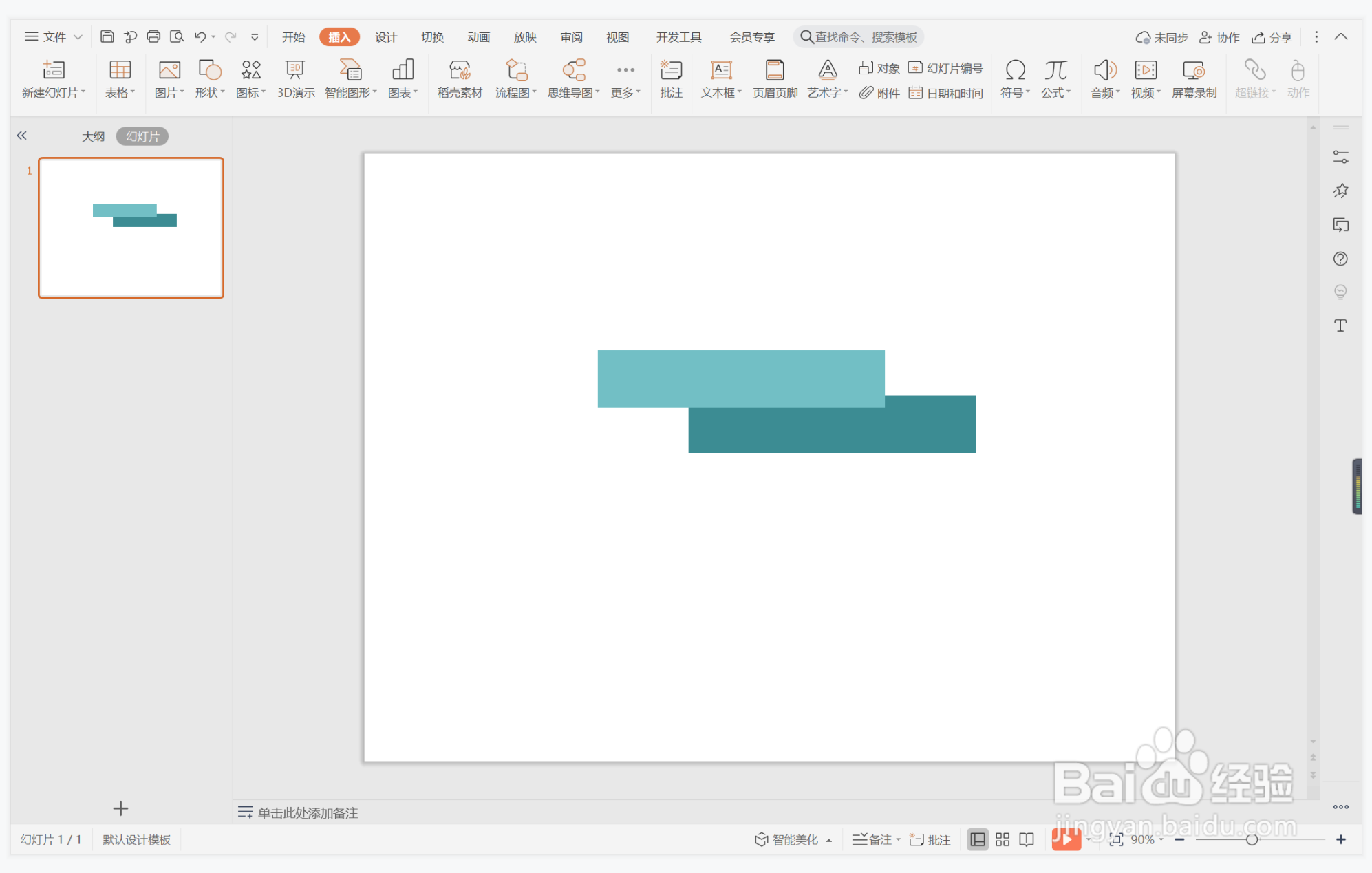 4/6
4/6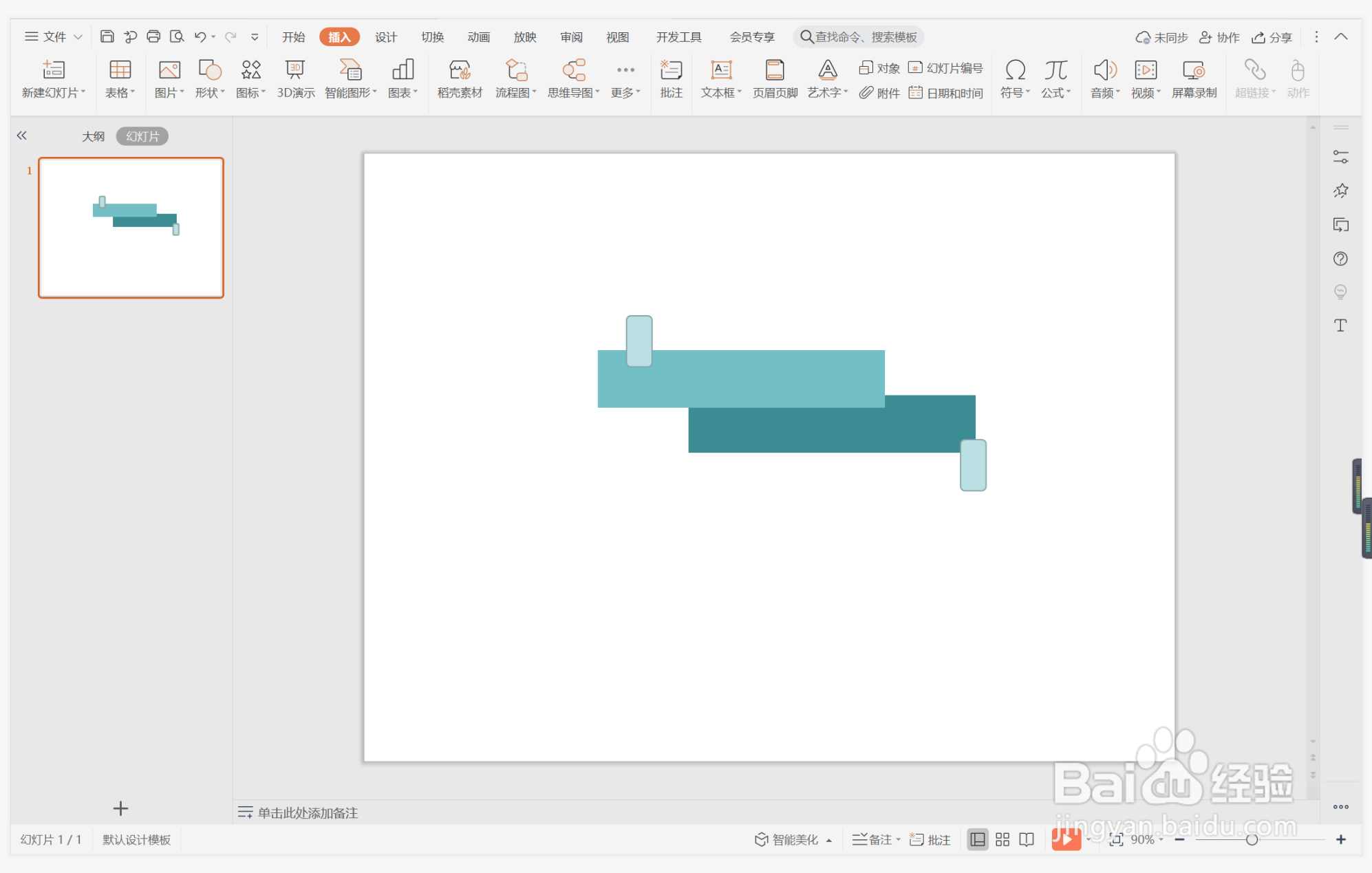 5/6
5/6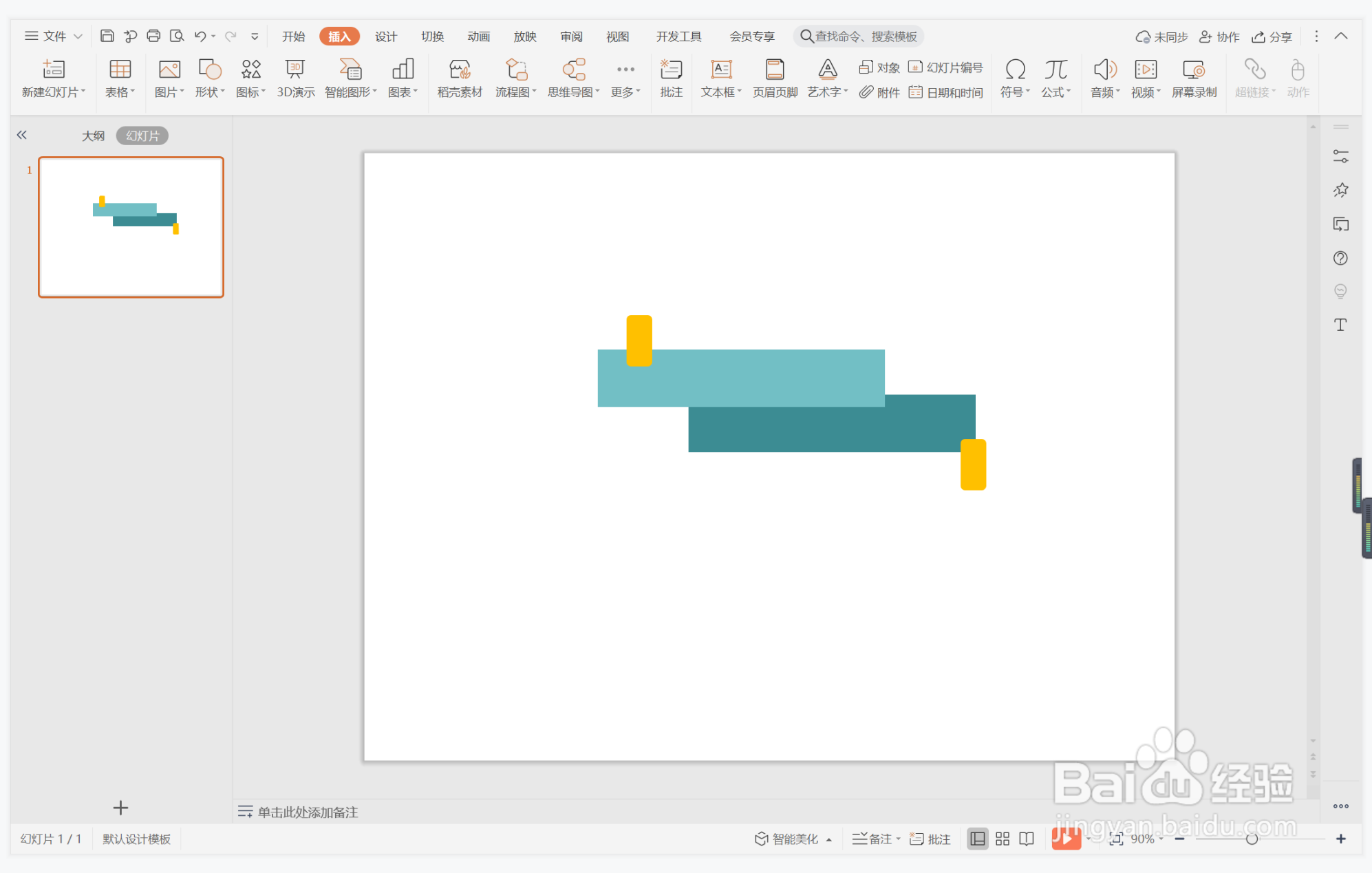 6/6
6/6 注意事项
注意事项
在插入选项卡中点击形状,选择其中的矩形。
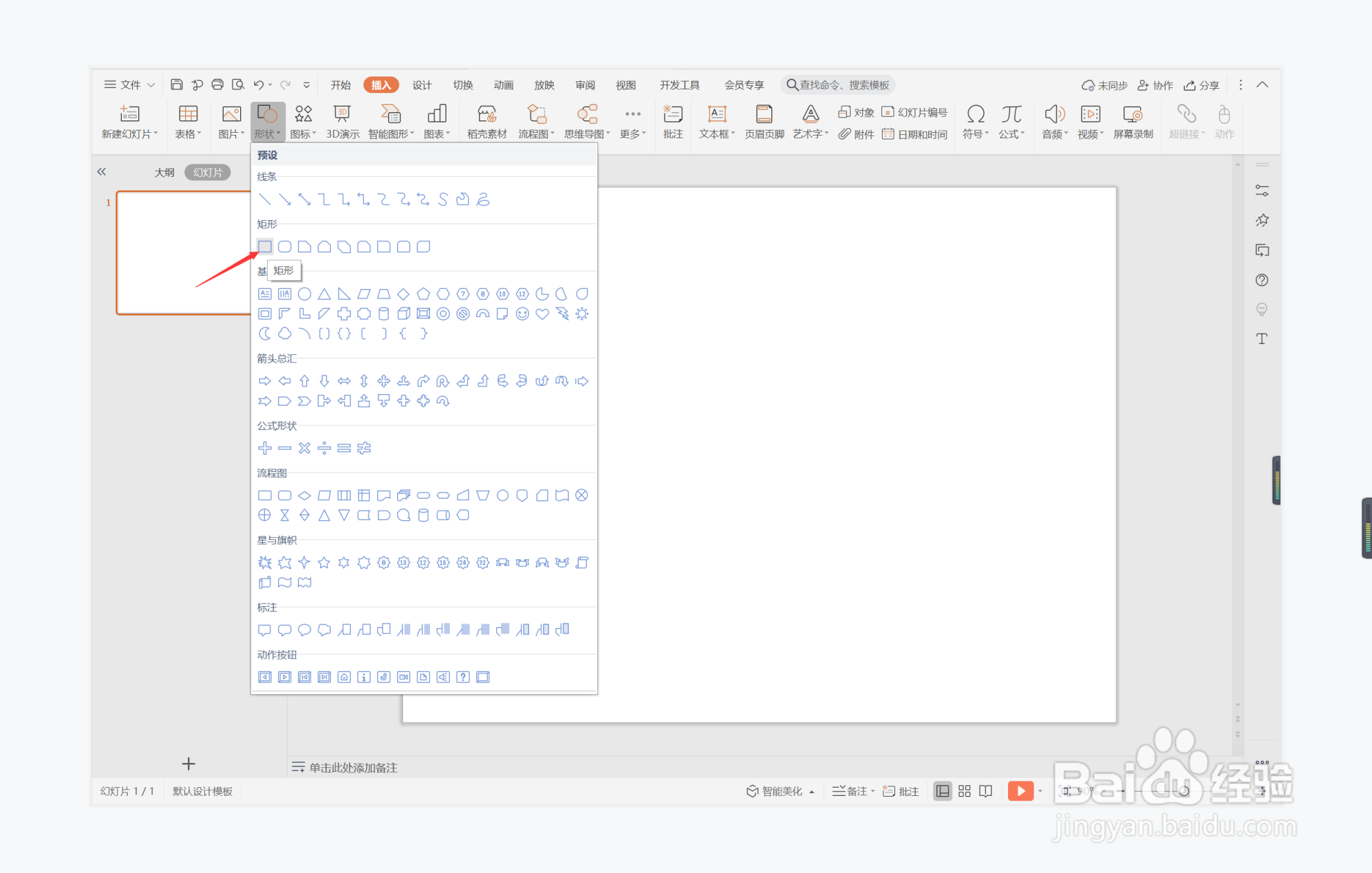 2/6
2/6在页面上绘制出大小一致的两个矩形,并摆放如图所示的位置。
 3/6
3/6选中矩形,在绘图工具中点击填充,选择不同的蓝色进行填充,并设置为无边框。
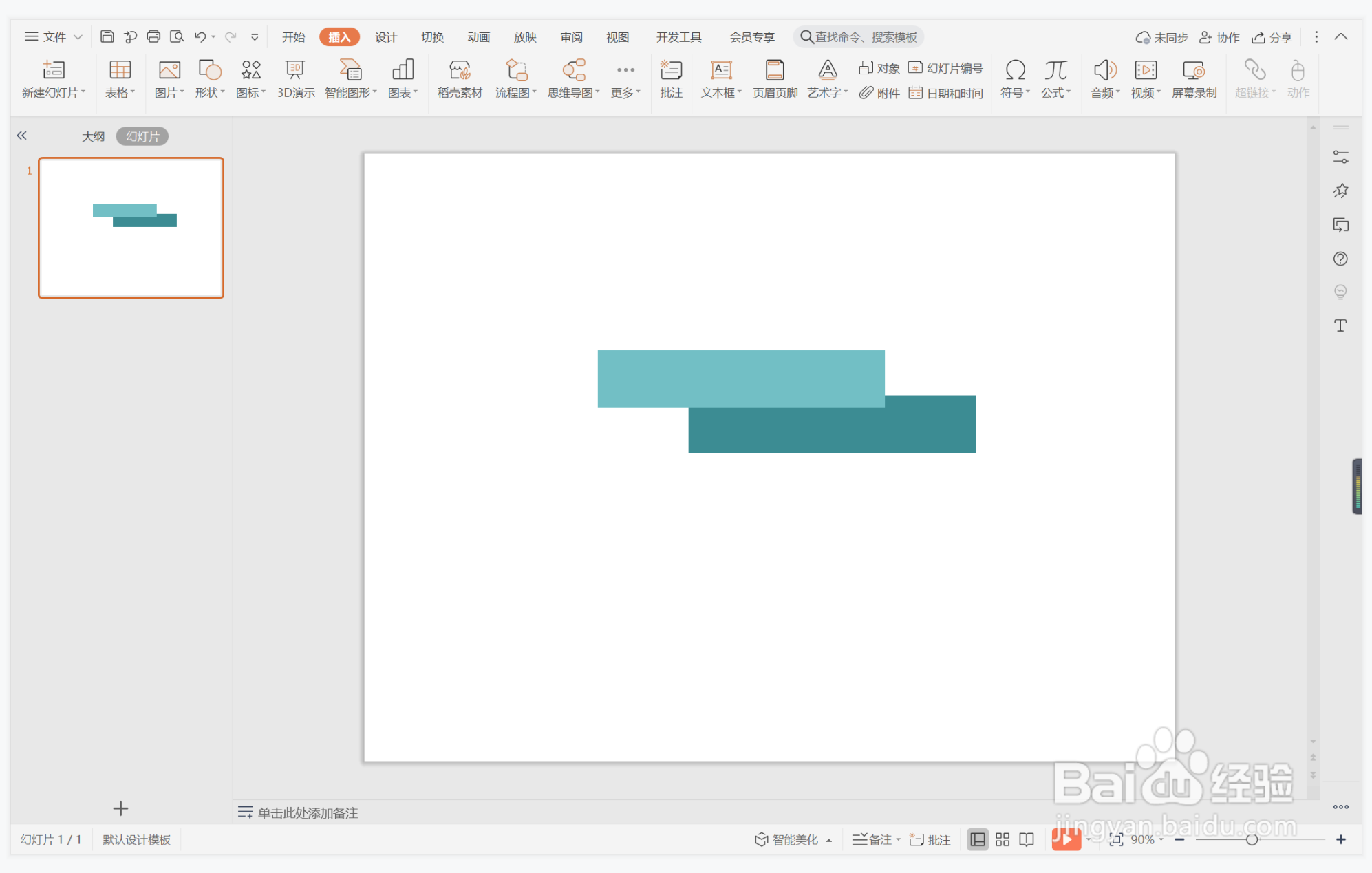 4/6
4/6接着再插入两个圆角矩形,放置在矩形的上下两侧。
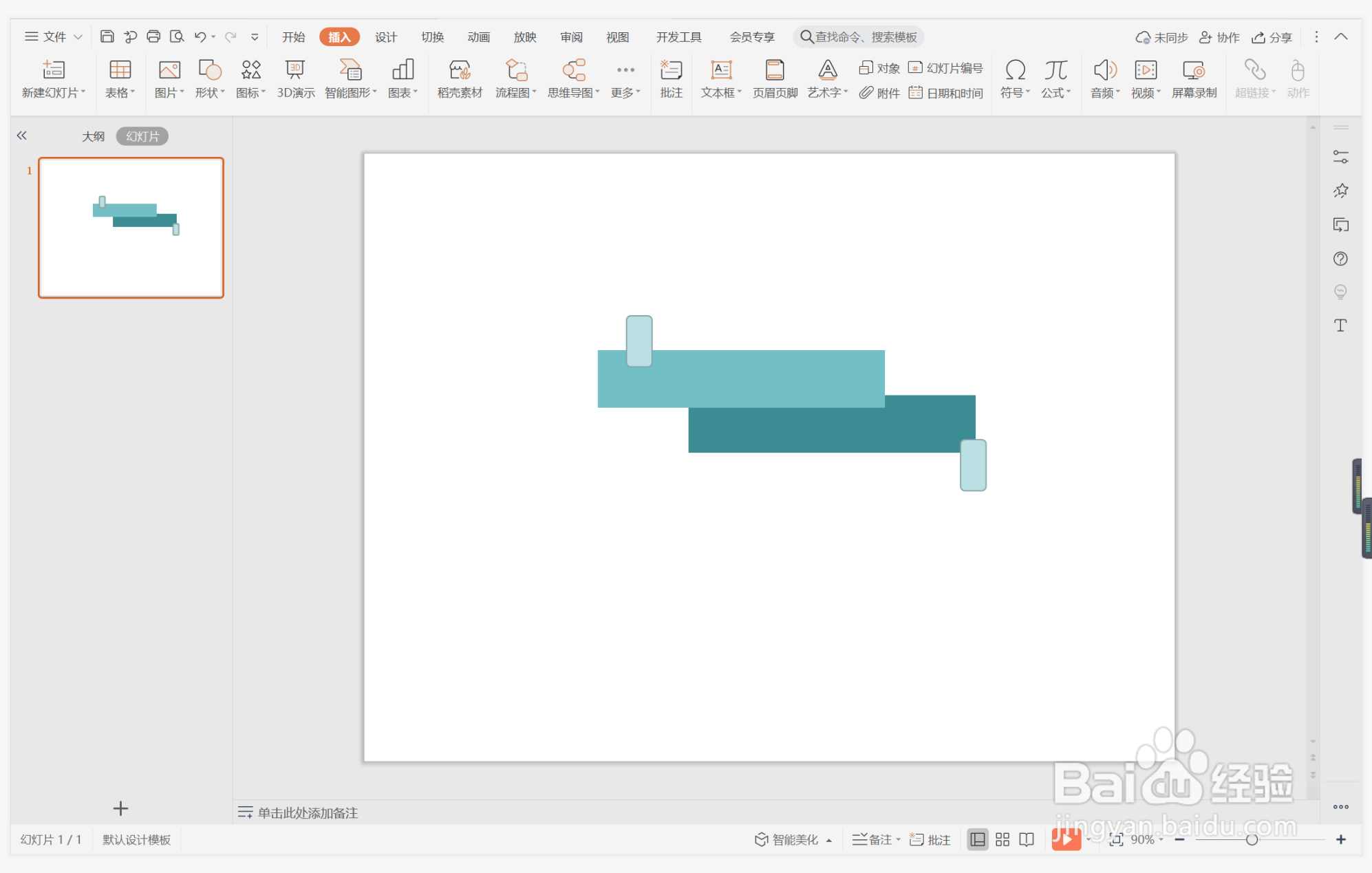 5/6
5/6选中圆角矩形,在绘图工具中点击填充,选择橙色进行填充,并设置为无边框。
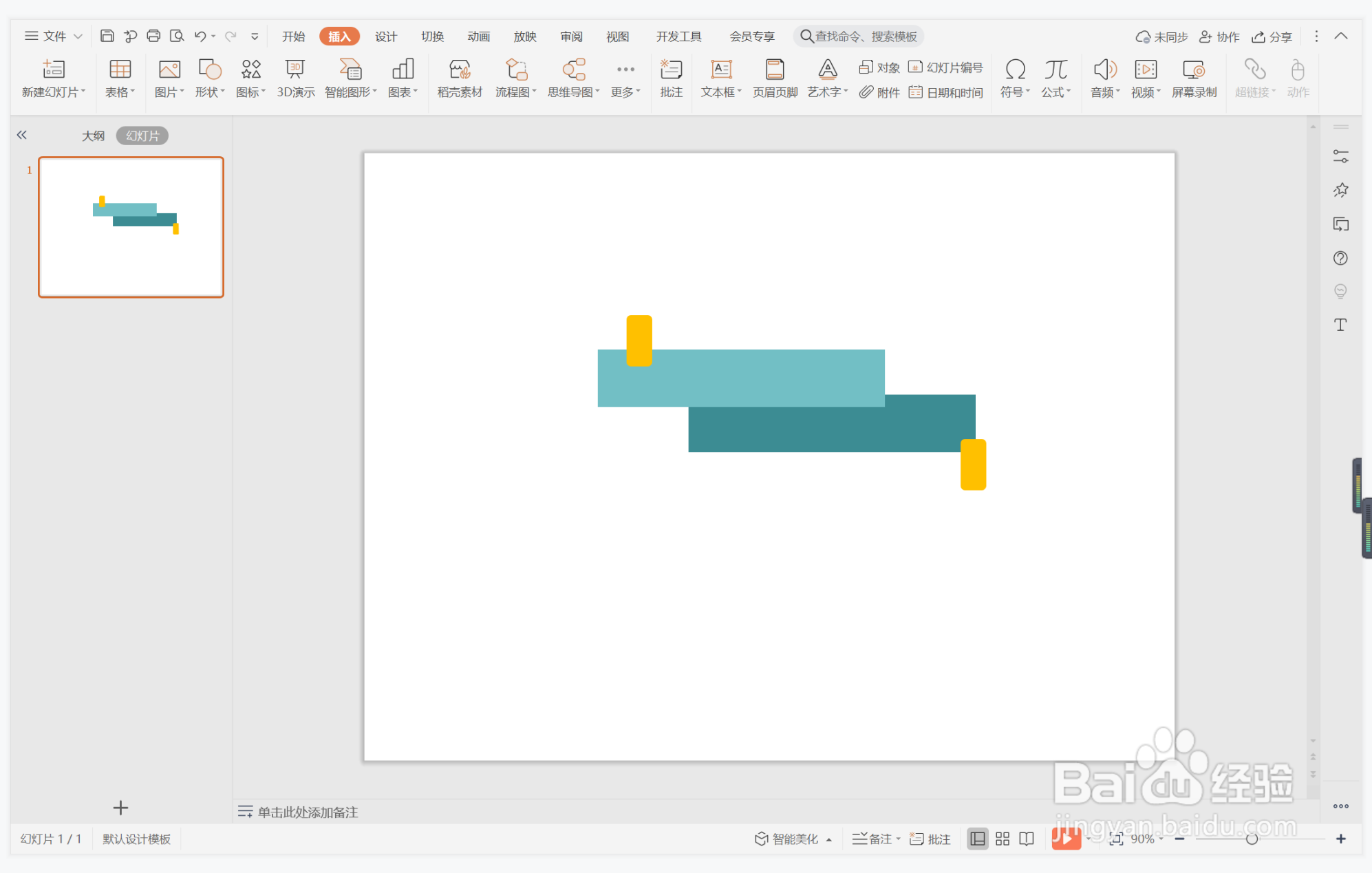 6/6
6/6在矩形棕输入序号和标题,字体填充为白色,这样矩形色块章节标题就制作完成了。
 注意事项
注意事项按照上述步骤,这样矩形色块ppt章节标题就制作完成了。
PPT章节标题矩形色块标题版权声明:
1、本文系转载,版权归原作者所有,旨在传递信息,不代表看本站的观点和立场。
2、本站仅提供信息发布平台,不承担相关法律责任。
3、若侵犯您的版权或隐私,请联系本站管理员删除。
4、文章链接:http://www.1haoku.cn/art_285483.html
上一篇:window10系统如何隐藏右下角多余的图标?
下一篇:58同城发布房源技巧
 订阅
订阅